4D v16
Utilizar uma área 4D Write Pro
 Utilizar uma área 4D Write Pro
Utilizar uma área 4D Write Pro

Nas aplicações 4D, os documentos, 4D Write Pro são criados importados e exportados por meio de comandos específicos que se encontram no tema 4D Write Pro (WP EXPORT DOCUMENT, WP EXPORT VARIABLE, WP Import document, WP New).
Também é possível associar uma área 4D Write Pro com um campo Objeto em um formulário do banco de dados. Desta maneira, cada documento 4D Write Pro é automaticamente salvo com o registro e armazenado nos dados do banco de dados (ver Armazenar os documentos 4D Write Pro nos campos objeto 4D).
É possível salvar e reabrir documentos 4D Write Pro em disco e a partir de disco sem qualquer perda usando o formato nativo .4wp.
O formato .4wp consiste de uma pasta zip cujo nome é o título do documento e cujos conteúdos são texto HTML e imagens:
- texto HTML combina HTML normal com expressões 4D (que não são computadas) assim como etiquetas 4D especificas,
- imagens são armazenadas em uma pasta com o mesmo nome que o título do documento, do lado do arquivo HTML.
Já que documentos .4wp são baseados em HTML, podem ser importados ou abertos em qualquer aplicação externa que suporta HTML.
Nota: O formato de documento interno 4D Write Pro é uma extensão HTML proprietária, compatível comHTML5/XHTML5, mas que suporta um subconjunto de atributos HTML/CSS e etiquetas. Como resultado, apenas documentos HTML exportados por 4D Write Pro podem ser abertos por 4D Write Pro sem risco de perda de dados. Importar documentos HTML que foram criados externamente pode produzir erros.Se a propriedade Menu contextual está selecionada por uma área 4D Write Pro (ver Criar uma área 4D Write Pro), um menu contextual completo está disponível para os usuários em modo Aplicação:
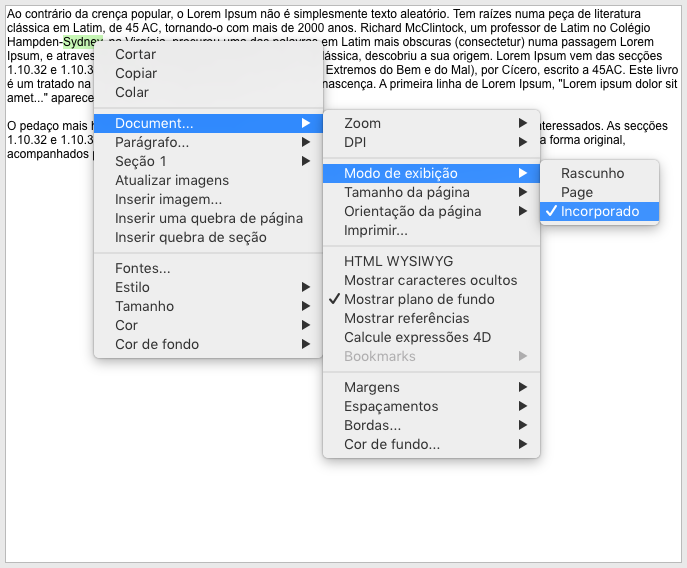
Este menu oferece acesso a todas as funcionalidades de 4D Write Pro.
Os documentos 4D Write Pro podem ser visualizados em três modos de vista de página:
- Rascunho: modo rascunho com propriedades básicas
- Página: modo "vista imprimir" (novo em 4D v15 R5)
- Embebido: modo adequado para áreas embebidas, não exibe margens, cabeçalhos, rodapés, bordas de página, etc
Este modo pode ser usado para produzir output do tipo Web (se selecionar também a resolução de 96 dpi e a opção HTML WYSIWYG).
O modo de visualização pode ser configurardo utilizando a área de menu pop-up:
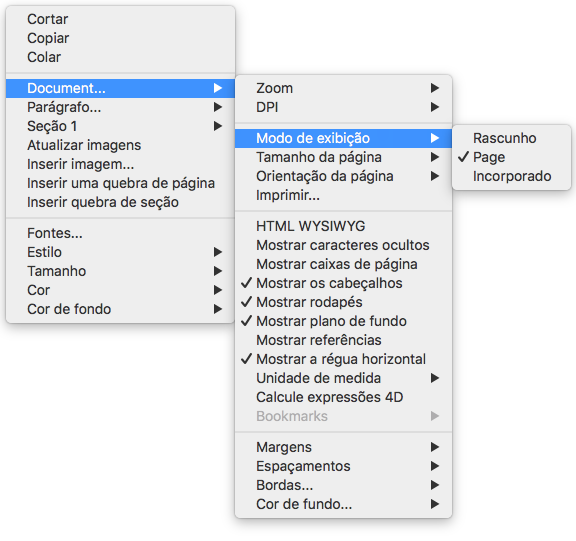
Nota: o modo de visualização da página não são armazenadas com o documento.
Para áreas embebidas em formulários 4D, o modo vista pode ser também definido como padrão usando a lista Propriedades. Neste caso, o modo de vista é armazenado como uma propriedade do objeto de formulário 4D Write Pro (para saber mais, veja o parágrafo Configurar propriedades de Vista).Quando o documento está no modo de vista Página, as seguintes propriedades do documento são mostradas ao usuário:
- Traços de página para representar os limites de impressão
- Largura de página e Altura da página (normal: 21x29.7 cm)
- Orientação da página (normal: retrato)
- Margem da página (normal: 2.5 cm)
Além disso, as novas propriedades de parágrafo estão disponíveis no submenu Parágrafo...: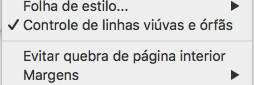
- Controle de viúvas e órfãs: quando esta opção estiver marcada para um parágrafo, 4D Write Pro não permitirá viúvas (última linha de um parágrafo isolado em um início da página) e órfãs (primeira linha de um parágrafo isolado em um fundo da página) no documento. No primeiro caso, a linha anterior se adicionará ao inicio da página de modo que duas linhas sao mostradas na parte superior página. No segundo caso, a primeira de uma só linha se move a seguinte página.
- Evitar salto de página interior: quando esta opção estiver marcada para um parágrafo, 4D Write Pro evitará que o parágrafo seja rompido em partes de duas ou mais páginas.
Também pode utilizar os seguintes comandos desde o menu contextual:
- Inserir salto de página: adiciona um atributo de salto de página na posição do cursor. Se for selecionado um texto, se sustitui pelo salto de página.
- Tamanho do documento.../Página: lhe permite selecionar um tamanho de página. Se propõe vários tamanhos de página normal
- Orientação do documento.../Página: propriedade orientação normal (vertical/horizontal)
Nota: quando o documento está em modo Web ou Rascunho, as propriedades da página se podem definir, ainda que seu efeito não for visível. No modo Rascunho, os seguintes efeitos propriedad de parágrafo são visíveis:
- Limitação de altura página (línhas desenhadas)
- Evitar salto de página dentro da propriedade
- Controle de viúdas e órfãs.
Documentos 4D Write Pro são compatíveis com cabeçalhos e rodapés. Cabeçalhos e rodapés são relacionadas à seções
Uma seção é uma parte do documento definida por uma faixa de páginas e pode ter seu próprio paginamento e atributos comuns. Um documento pode conter qualquer número de seções (de uma seção ao número total de páginas). Cada página pode conter apenas uma seção.Pode definir um conjunto de cabeçalhos e rodapés para cada seção
Uma seção é um subconjunto de páginas contínuas em um documento 4D Write Pro. Um documento pode conter uma ou mais seções. Uma seção pode conter qualquer número de páginas, de uma página única ao número total de páginas do documento.
Como padrão, um documento contém apenas uma seção, chamada Seção 1. O menu contextual 4D Write Pro exibe este número de seção sempre que clicar no documento.
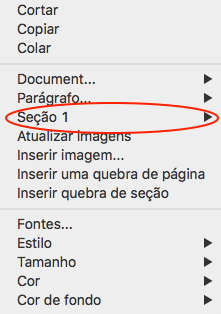
Pode criar uma nova seção adicionado uma quebra de sessão no fluxo do texto :
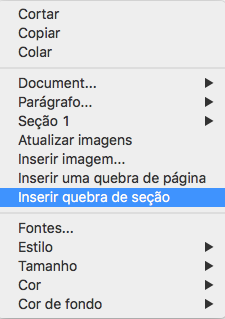
Quando uma quebra de seção for adicionada, o menu contextual exibe um número incrementado para cada seção. No entanto, pode renomear qualquer seção:
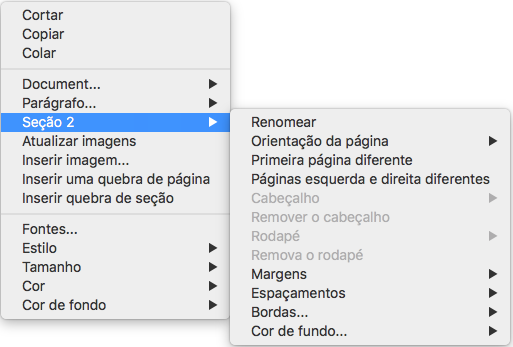
O nome que digitar será usado como nome da seção em qualquer ponto do documento
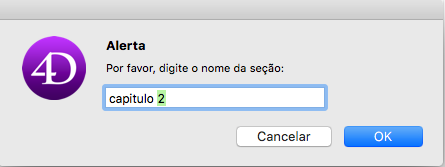
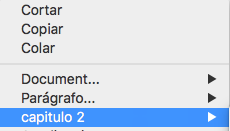
Note que se tiver definido uma primeira página diferente ou a opção de páginas da esquerda e da direita diferentes para a seção, o tipo de página também é exibido no menu (ver abaixo)
Seções são herdadas de atributos de documentos. Entretanto atributyos comuns de documentos, incluindo cabeçalhos e rodapés podem ser modificados separadamente para cada seção. O menu contextual pop up exibe as propriedades e atributos disponíveis ao nível de seção:
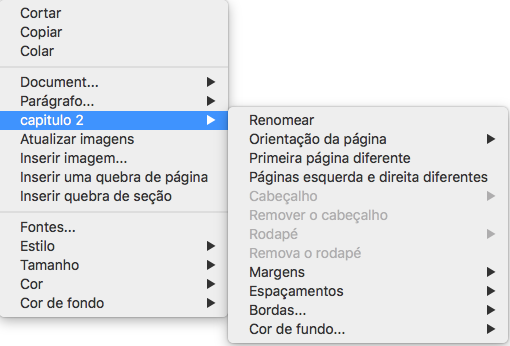
- Orientação de Página: permite que estabeleça uma orientação de página específica (Orientação vertical ou horizontal) por seção
- Primeira página diferente: permite que estabeleça atributos diferentes para a primeira página da seção. Esta propriedade pode ser usada para criar páginas em branco no começo do texto, por exemplo. Quando este atributo estiver marcado, a primeira página da seção é manejada como uma subseção e pode ter seus próprios atributos.

- Páginas da esquerda e da direita diferentes: permite que estabelece atributos diferentes para páginas que estão à esquerda e à direita na seção. Quando este atributo for marcado, páginas da esquerda e da direita na seção serão manejadas como subseções e terão seus próprios atributos.

- Comandos Cabeçalho e Rodapé: estas opções permitem que defina cabeçalhos e rodapé separados. Estas opções são detalhadas abaixo
- Margens / preenchimento / Bordas / Fundo: estes atributos podem ser definidos separadamente para cada seção. Para saber mais, veja o artigo Atributos 4D Write Pro.
Cada seção pode ter cabeçalhos e rodapés específicos. São exibidos apenas quando o modo de vista da página do documento for Page.
Dentro de uma seção, pode definir até três diferentes cabeçalhos ou rodapés, dependendo das opções ativadas:
- primeira página,
- páginas esquerda,
- páginas direita.
Para criar um cabeçalho ou rodapé:
- Veja se o documento está no modo de vista Page.
- Dê duplo clique na área de cabeçalho ou rodapé da seção desejada para começar o modo editar.
- A área cabeçalho está no topo da página:

- A área rodapé está no fundo da página:

- A área cabeçalho está no topo da página:
Pode entrar qualquer conteúdo estático, que será automaticamente repetido em cada página da seção (exceto para a primeira página, se ativado)
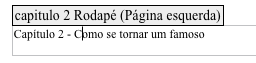
Pode inserir conteúdos dinâmicos tais como número de página ou contador de página usando o comando ST INSERT EXPRESSION (para saber mais, veja o parágrafo Inserir documentos e expressões de página).
Quando um cabeçalho ou rodapé tiver sido definido para uma seção, pode configurar seus atributos comuns usando o menu contextual:
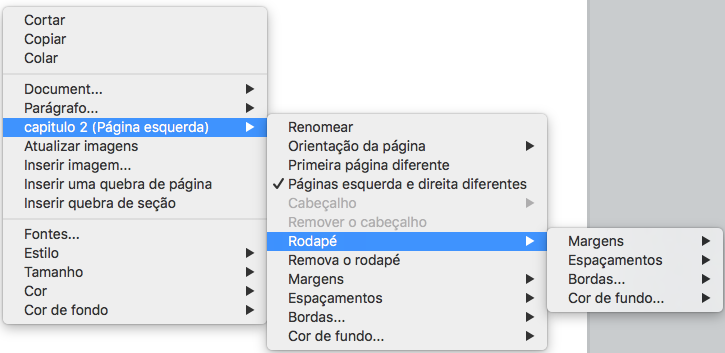
Para saber mais sobre Margens, Preenchimento, Bordas, e atributos Fundo, veja a seção Atributos 4D Write Pro.
Pode remover a definição total do cabeçalho ou rodapé (conteúdos e atributos) selecionando os comandos Remove header ou Remove footer no menu contextual.
4D Write Pro maneja cabeçalhos e rodapés de documentos convertidos do plug-in 4D Write.
A expressão abaixo e propriedades também são compatíveis e convertidas do plugin 4D Write em cabeçalhos e rodapés:
- número de página e variáveis de contador de página
- primeira página diferenciada
- páginas esquerda/direita diferenciadas
Produto: 4D
Tema: Utilizar uma área 4D Write Pro

Modificado: 4D v15 R2
Modificado: 4D v15 R3
Modificado: 4D v15 R5
Modificado: 4D v16
Referência 4D Write Pro ( 4D v16)









